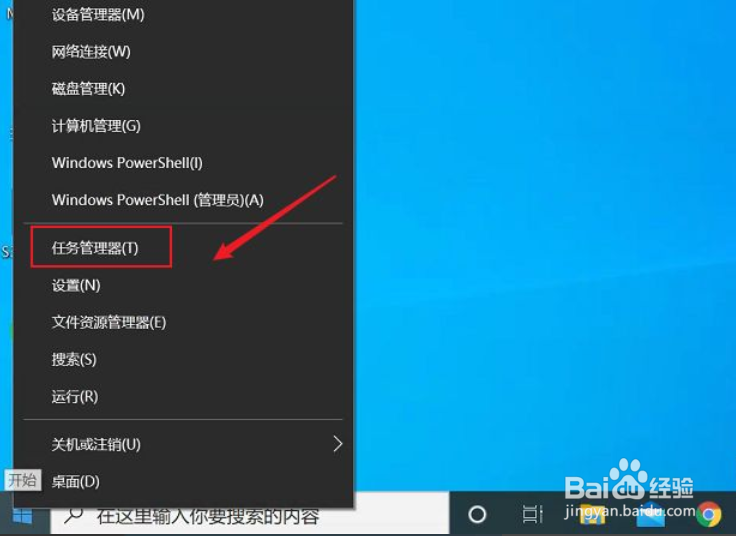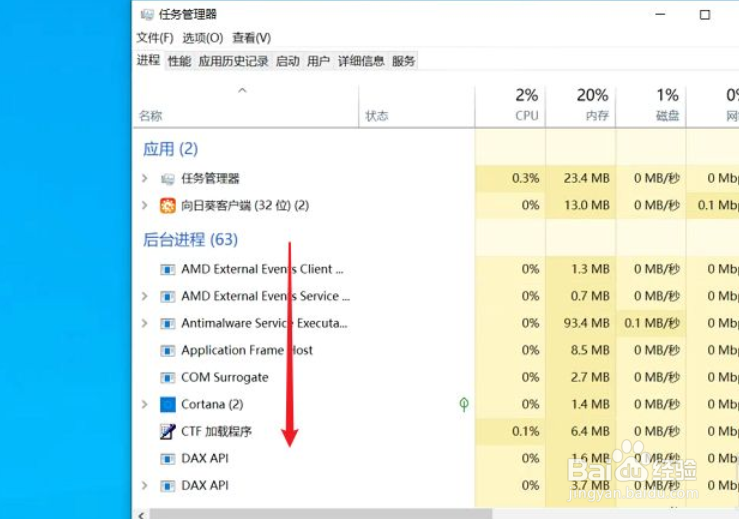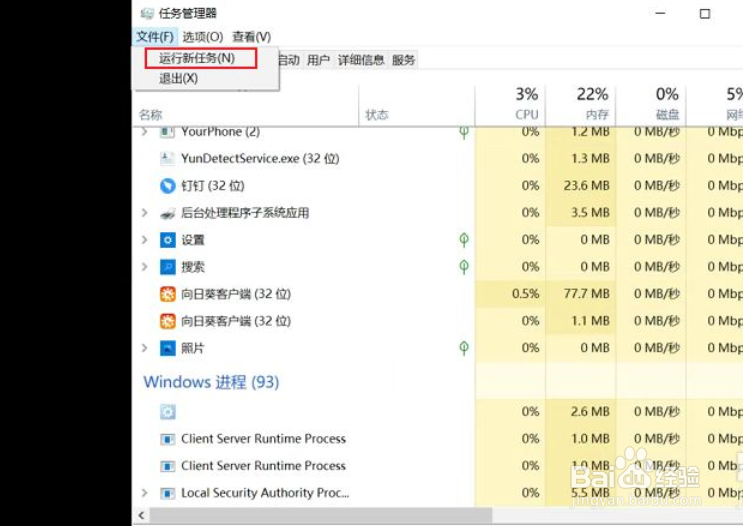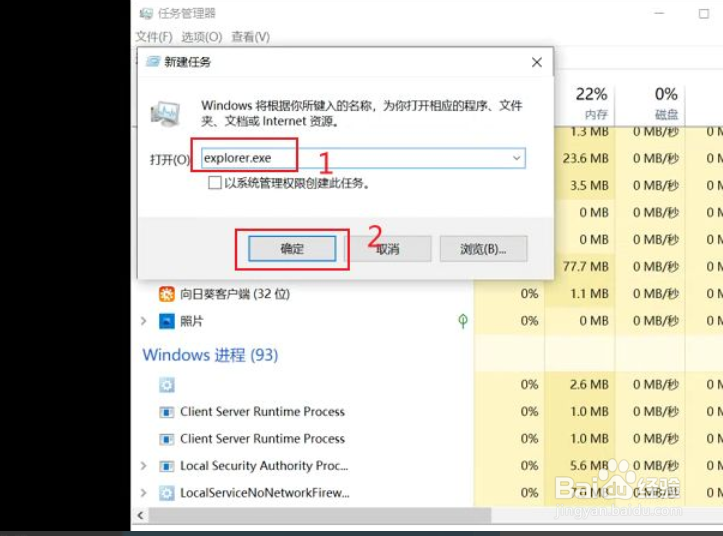win10电脑图标闪烁不停怎么办
1、第一步,鼠标右键开始菜单,点击【任务管理器】。
2、第二步,往下滑动,找到windows资源管理器。
3、第三步,鼠标右键windows资源管理器,点击【结束任务】。
4、第四步,点击左上角的【文件】,选择【运行新任务】。
5、第五步,输入explorer.exe,点击【确定】桌面就回来了,并且图标也不会闪了。
声明:本网站引用、摘录或转载内容仅供网站访问者交流或参考,不代表本站立场,如存在版权或非法内容,请联系站长删除,联系邮箱:site.kefu@qq.com。
阅读量:65
阅读量:39
阅读量:92
阅读量:25
阅读量:32